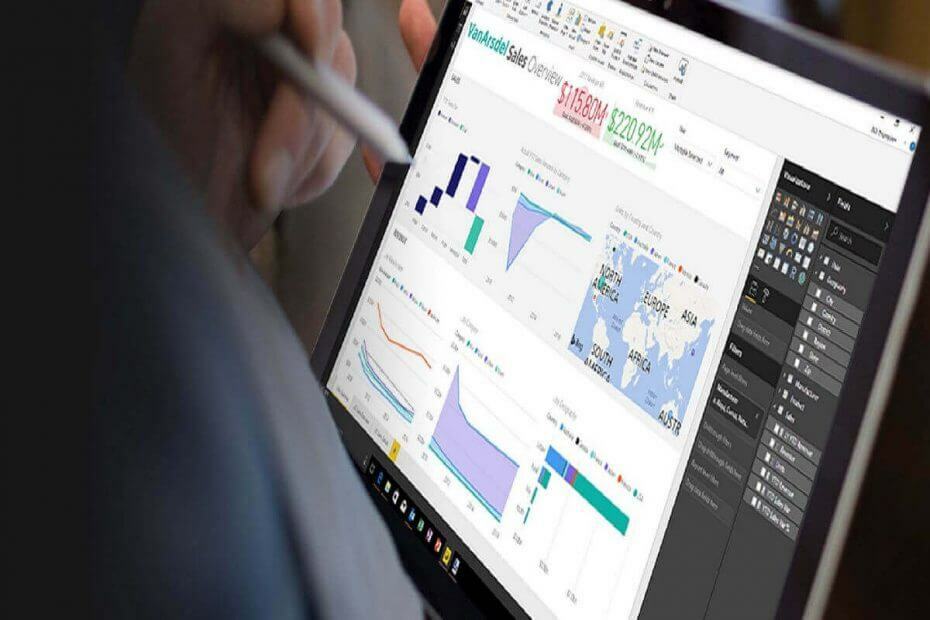
ეს პროგრამა თქვენს დრაივერებს განაგრძობს მუშაობას და ამით გიცავთ კომპიუტერის ჩვეულებრივი შეცდომებისგან და აპარატურის უკმარისობისგან. შეამოწმეთ თქვენი ყველა მძღოლი ახლა 3 მარტივ ეტაპზე:
- ჩამოტვირთეთ DriverFix (დადასტურებული ჩამოტვირთვის ფაილი).
- დააჭირეთ დაიწყეთ სკანირება იპოვონ ყველა პრობლემატური მძღოლი.
- დააჭირეთ განაახლეთ დრაივერები ახალი ვერსიების მისაღებად და სისტემის გაუმართაობის თავიდან ასაცილებლად.
- DriverFix გადმოწერილია ავტორი 0 მკითხველი ამ თვეში.
Power BI Desktop პროგრამა მომხმარებლებს საშუალებას აძლევს დაყენდნენ დიაგრამები და ვიზუალიზაცია მათი მონაცემებისთვის. ამასთან, ზოგიერთმა Power BI მომხმარებელმა ფორუმის პოსტებში აღნიშნა, რომ მათ არ შეუძლიათ გახსნათ Power BI PBIX ფაილები პროგრამული უზრუნველყოფით. FILE შეუთავსებელია Microsoft Power BI Desktop (ან ვერ გახსნის დოკუმენტს) შეცდომის შეტყობინებების თქვენს ამჟამინდელ ვერსიასთან, როდესაც Power BI მომხმარებლებს არ შეუძლიათ გახსნათ PBIX ფაილები.
რატომ არ შემიძლია Power BI ფაილის გახსნა?
1. გადააყენეთ Power BI
- დაფიქსირება FILE შეუთავსებელია შეცდომა მიერ გადააყენეთ Power BI. ამისათვის დააჭირეთ ვინდოუსის კლავიშს + X ღილაკს.
- აირჩიეთ გაიქეცი იმ აქსესუარის ფანჯრის გასახსნელად.
- შეიყვანეთ "appwiz.cpl" გაშვებაში და დააჭირეთ ღილაკს კარგი ღილაკი
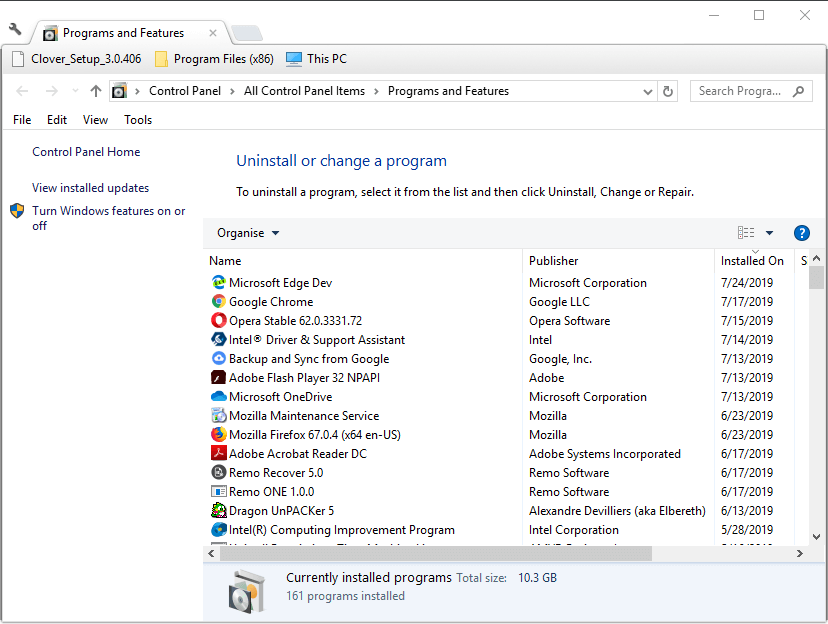
- შემდეგ, აირჩიეთ Microsoft Power BI Desktop პროგრამების და ფუნქციების აპლეტის ფარგლებში.
- დააჭირეთ ღილაკს წაშალეთ ღილაკი
- შემდეგ აირჩიეთ დიახ დამატებითი დადასტურების ვარიანტი.
- გადატვირთეთ Windows 10 Power BI ამოღების შემდეგ.
- შემდეგ გახსენით Power BI გვერდი MS Store- ში.
- დააჭირეთ ღილაკს Დაინსტალირება (ან მიიღეთ) BI– ს ინსტალაციის ღილაკი.
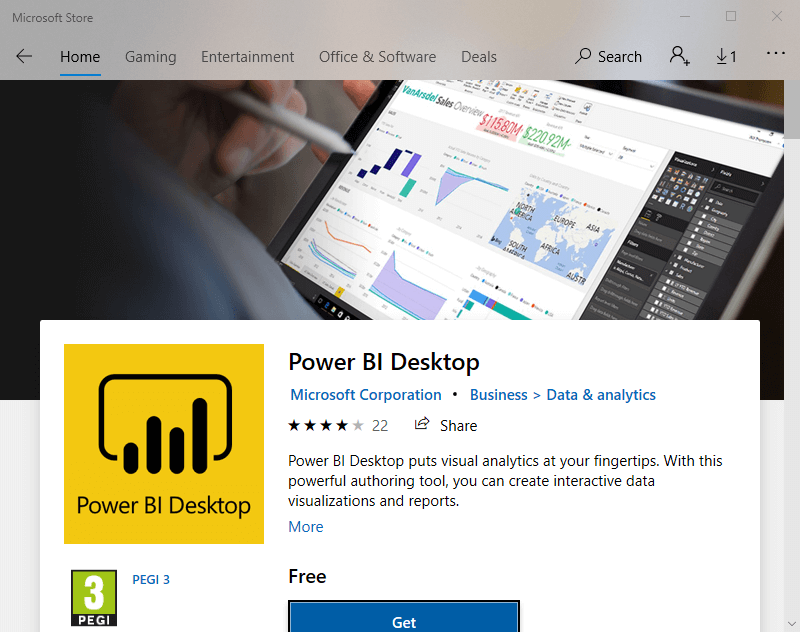
- გაითვალისწინეთ, რომ Power Store BI MS Store- ზე არის 64 ბიტიანი არქიტექტურისთვის. 32-ბიტიანი სისტემის მქონე მომხმარებლებს შეიძლება დასჭირდეთ 32-ბიტიანი Power BI Desktop- ის ჩამოტვირთვა, დაჭერით გადმოტვირთვის დამატებითი პარამეტრები ზე პროგრამული უზრუნველყოფის ვებსაიტი.
2. შეცვალეთ ფაილის სათაური
- Power BI მომხმარებლებმა ასევე გამოაქვეყნეს ინფორმაცია „დოკუმენტის გახსნა შეუძლებელია; ჩვენ ვერ შევძელით შენახული მონაცემთა ბაზის აღდგენა მოდელში ”შეცდომის შეტყობინება 2018 წლის განმავლობაში. ზოგიერთმა მომხმარებელმა დააფიქსირა ეს შეცდომა PBIX ფაილის სათაურებიდან, რომლებიც არ გახსნილა, ამოიღეს ", და &‘ სიმბოლოები.
- მომხმარებლებს შეუძლიათ შეცვალონ PBIX ფაილი File Explorer- ში Windows გასაღების + E ცხელი ღილაკის დაჭერით, PBIX ფაილზე მარჯვენა ღილაკით დაჭერით და გადარქმევა. შემდეგ სათაურისთვის შეიტანეთ ახალი სათაური, რომელიც არ შეიცავს ", &, ან.
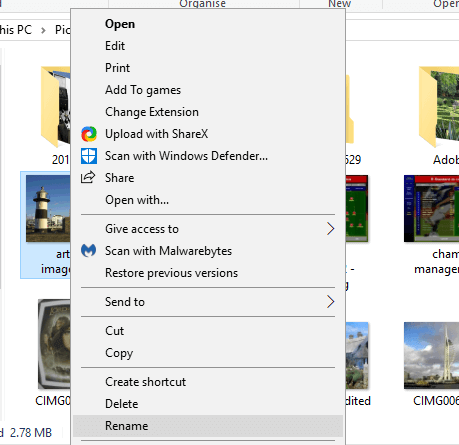
ეძებთ საუკეთესო ბრაუზერს საწარმოსთვის, რომ შეინარჩუნოთ თქვენი ონლაინ სამუშაო პროცესი? აქ არის საუკეთესო ვარიანტი.
3. გადააყენეთ წინა Power BI ვერსია
- თუ Power BI ბოლოდროინდელი განახლების შემდეგ წარმოიშვა შეცდომა ”შეუძლებელია დოკუმენტის გახსნა”, სცადეთ ხელახლა დააინსტალიროთ პროგრამული უზრუნველყოფის წინა ვერსია. მომხმარებლებს ამის გაკეთება შეეძლებათ მანამ, სანამ მათ შენახული აქვთ წინა ვერსიის ინსტალაციის ფაილი მათ ჩამოსატვირთ საქაღალდეებში.
- წაშალეთ Power BI Desktop და შემდეგ ხელახლა დააინსტალირეთ პროგრამა ძველი ვერსიის ინსტალაციის ფაილით. მომხმარებლებმა შეიძლება აღმოაჩინონ, რომ მათ შეუძლიათ კვლავ გახსნან PBIX ფაილები, კარგი BI წინა ვერსიით.
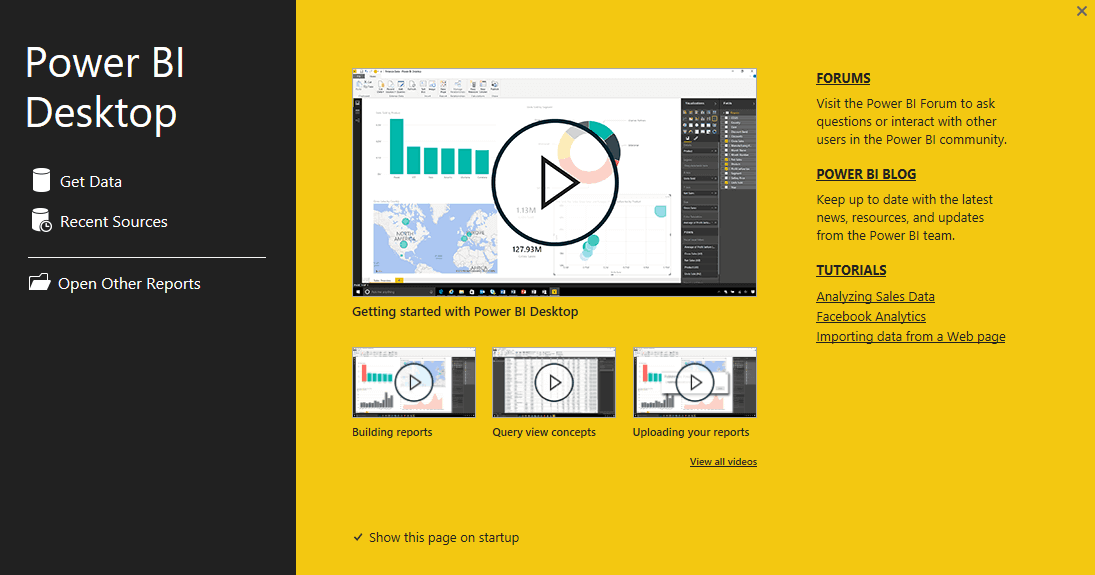
4. დააკოპირეთ ფაილი USB სტიკზე
- ასევე, სცადეთ დააკოპირეთ PBIX ფაილი USB დისკზე და გახსნათ იქიდან. ამისათვის გახსენით File Explorer Windows გასაღებით + E სწრაფი ღილაკით.
- ჩადეთ ა USB დრაივი PBIX კოპირება ლეპტოპის ან დესკტოპის USB ჭრილში.
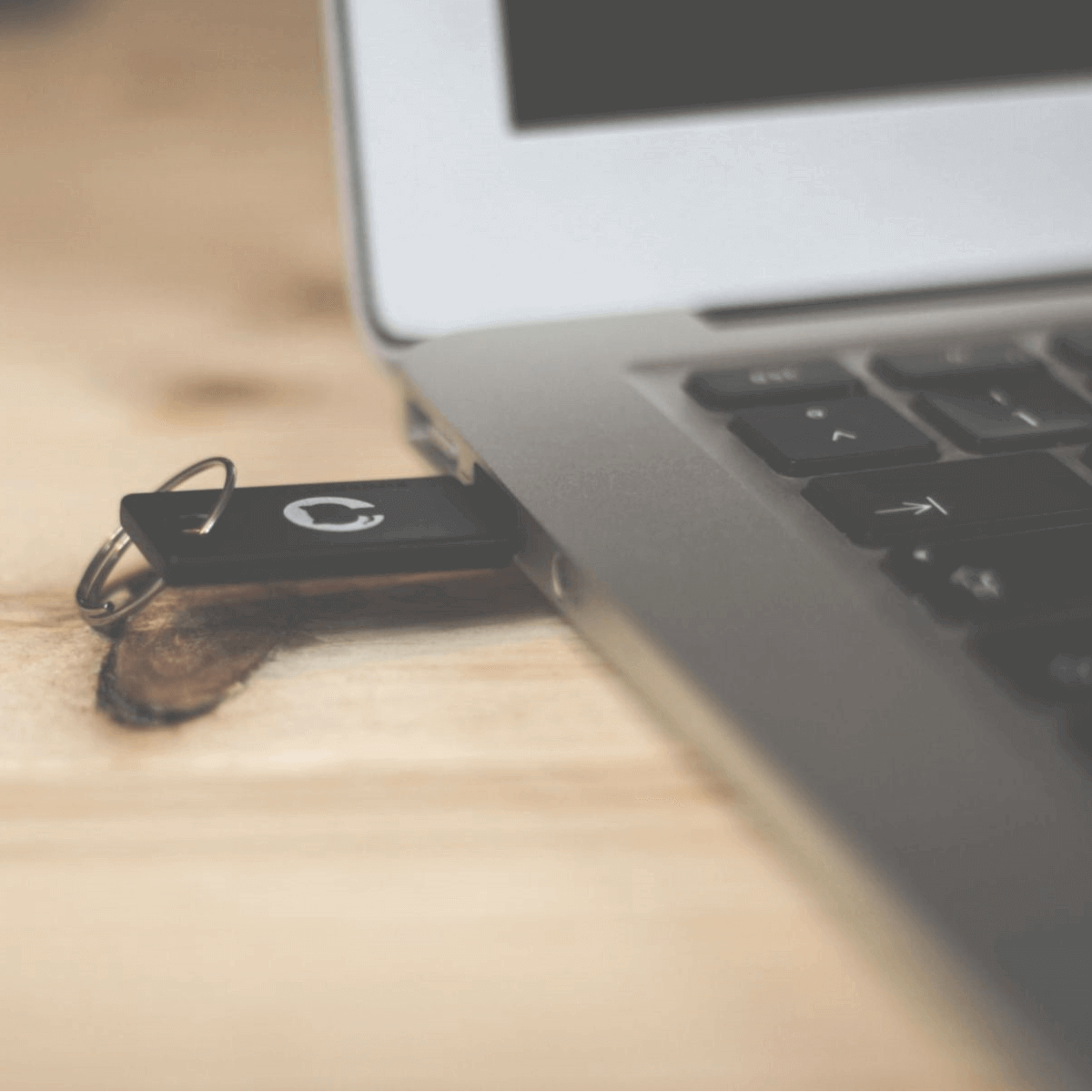
- გახსენით საქაღალდის გზა, რომელიც მოიცავს PBIX ფაილს.
- გადაიტანეთ და ჩამოაგდეთ PBIX ფაილი Explorer- ის მარცხენა USB დისკზე, რომ იქ დააკოპიროთ.
- ამის ნაცვლად, გახსენით PBIX ფაილი USB დისკიდან.
დაკავშირებული სტატიების შესამოწმებლად:
- ჩამოტვირთეთ Power BI Desktop Windows Store- იდან ინტერაქტიული ანგარიშების შესაქმნელად
- Microsoft Power BI აპლიკაცია იკავებს Windows 10-სკენ

